Фирефок има нову алатку за снимање слика. Више не требате додатак или апликацију за радну површину да бисте снимили екран у оквиру прегледача. Не само да постоји подразумевани алат за снимање слика, већ и привремени простор за складиштење у облаку где можете да чувате снимке екрана две недеље. Ова нова алатка за снимање заслона је још увек у бета верзији, тако да, разумљиво, крајњим корисницима није омогућено подразумевано. Наравно, није тешко натерати га да функционише. Ево како можете да омогућите и користите нову алатку за снимање екрана Фирефок.
Омогући Фирефок Алат за снимање слика
Отворите Фирефок и провјерите је ли ажуриран. У траку УРЛ-а откуцајте абоут: цонфиг и тапните на тастер Ентер. Прихватите упозорење на екрану да бисте наставили. Видећете листу подешавања у које можете да уредите вредности. Унесите следеће у траку за претраживање на врху. Двапут кликните на њу да бисте променили вредност у „Фалсе“.
extensions.screenshots.system-disabled

Ново дугме екрана биће додато на траци са алаткама.

Коришћење Фирефок алата за снимање слика
Да бисте користили алатку за снимање заслона, кликните дугме утраку са алаткама да бисте је активирали. Алат за снимање екрана је у бета верзији, али се Фирефок не зеза. Овај алат је апсолутно невероватан и већина додатака за екран је бледа у поређењу. Осетљиво је на контекст. Једном када је активан, може открити елементе на тренутној страници и можете направити снимак заслона кликом на елемент.
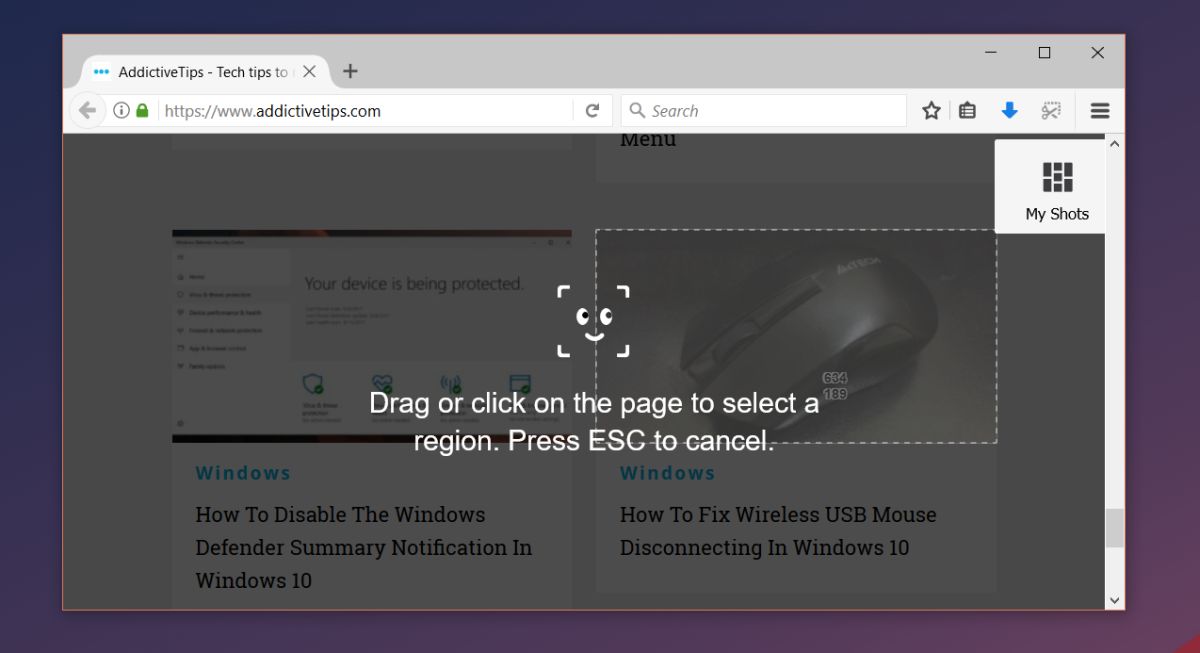
Да бисте снимили снимку целе странице, кликните ипревуците алатку за обележавање алата Такође можете да снимите одређени регион странице изван откривених елемената. Снимак екрана се снима када отпустите тастер миша. Снимак екрана се не преноси по дефаулту. Након што је снимљен, имате могућност да га сачувате на локални диск, пошаљете у облак или га одбаците.
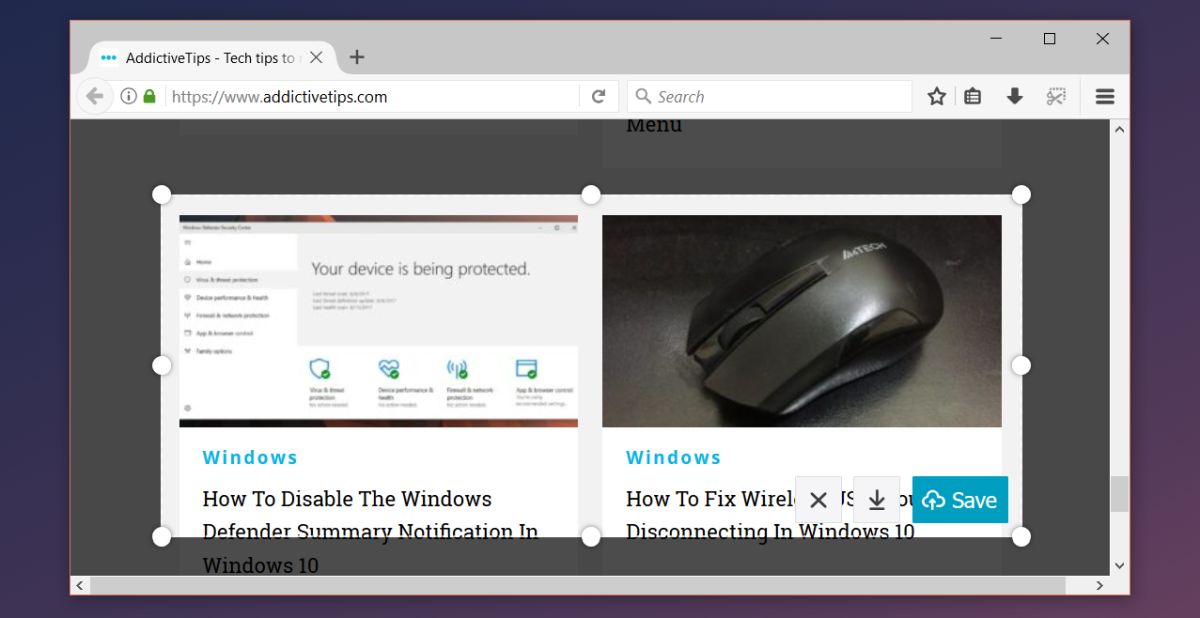
Ако одлучите да отпремите снимак заслона, веза се копира у ваш међуспремник. Снимак екрана се такође отвара на новој картици на којој можете видети колико је времена остало пре него што се аутоматски обрише.
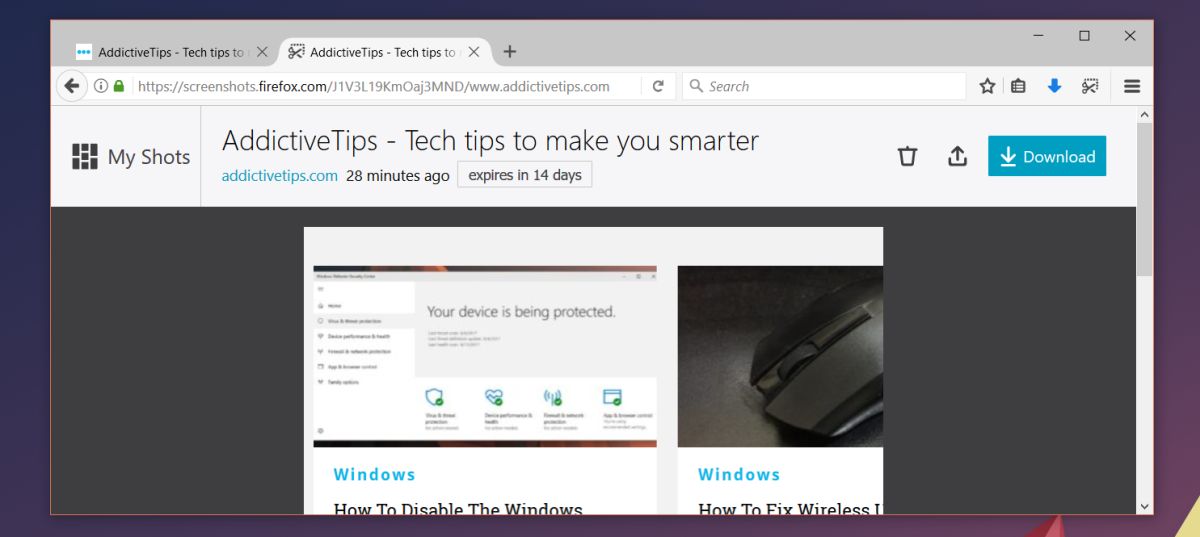
Приступите отпремљеним екранима
Да бисте приступили снимкама екрана које сте поставили, посетите страницу Фирефок екрана и кликните Моје снимке у горњем десном углу.
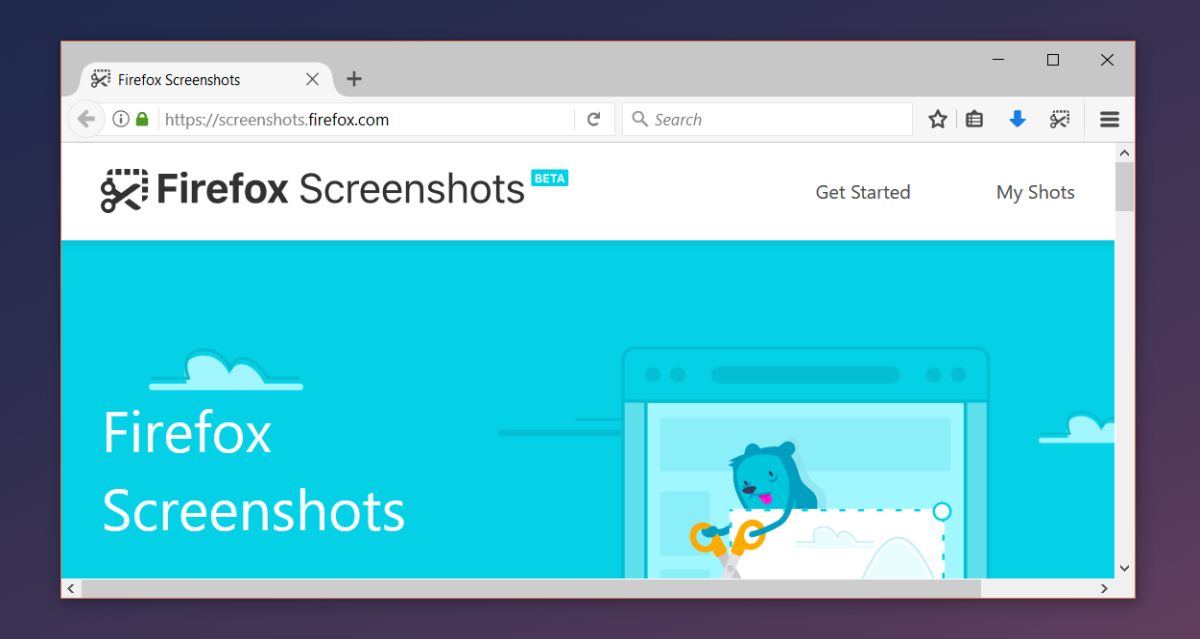
По свим рачунима, алатке за снимање екрана суразвијен са свим могућим значајкама, али Фирефок се ипак успијева издвојити од осталих. Алат који познаје контекст није јединствен по питању опћих алата за снимање заслона. У ствари, задата функција екрана у мацОС-у омогућава снимање одређених прозора, па чак и додирне траке. Што се тиче алата за снимање екрана специфичних за претраживач, снимање осетљиво на контекст ретко је, ако не и нечувено.













Коментари